Kurz: Snaps sind die Methode von Canonical, ein vertriebsübergreifendes Paketverwaltungssystem bereitzustellen. In diesem Artikel erfahren Sie, wie Sie Snaps in verschiedenen Linux-Distributionen installieren und verwenden.
Möglicherweise hören Sie heutzutage von Snap-Anwendungen. Canonical beschreibt Snap als universelles Linux-Paket, das auf jeder Distribution funktionieren kann.
Snaps sind im Grunde genommen eine Anwendung, die zusammen mit ihren Abhängigkeiten und Bibliotheken kompiliert wird – sie bieten eine Sandbox-Umgebung für die Ausführung der Anwendung. Diese sind einfacher und schneller zu installieren, können die neuesten Updates erhalten und sind vom Betriebssystem und anderen Apps ausgeschlossen.
Eine Anwendung kann für jeden Linux-Desktop, Server, jede Cloud oder jedes Gerät in Form von Snap gepackt werden. Für einen Anwendungsentwickler ist die Pflege verschiedener Paketformate und nachfolgender Updates ein Problem, das Canonical in Form von Snaps zu überwinden versucht hat. Es hat gut funktioniert, da immer mehr Anwendungen jetzt Snap-Pakete bereitstellen.
Mit anderen Worten, anstatt sich Gedanken über DEB-Pakete für Debian/Ubuntu, RPM-Pakete für Fedora usw. zu machen, können Sie das Snap-Paket verwenden, das auf allen Linux-Distributionen mit Snap-Unterstützung funktioniert.
Vorteile von Snaps
- Einfacher zu erstellen und zu verwalten für Entwickler:Snaps sind einfacher zu erstellen und enthalten alle für die Ausführung erforderlichen Abhängigkeiten und Bibliotheken, was auch bedeutet, dass die Anwendung die neuesten Bibliotheken verwendet und keine Abhängigkeitsprobleme hat.
- Automatische Updates:Updates für a snap werden täglich automatisch bereitgestellt und erreichen jeden, unabhängig vom Basisbetriebssystem.
- Ein Snap für alles:ob Desktop, Server oder Cloud.
- Verfügbarkeit verschiedener Versionen:Ein Snap kann gleichzeitig in der stabilen Version, den Beta-Versionen und dem Daily Build beibehalten werden, und Sie können jederzeit zwischen den Versionen wechseln.
- Sicherheit:Snaps werden in einer Sandbox-Umgebung ausgeführt, die vom Rest Ihres Systems isoliert ist.
So installieren Sie Snap unter Linux
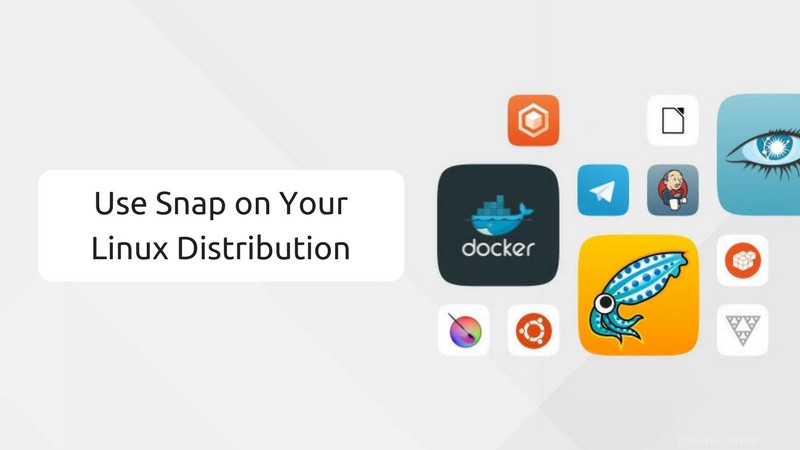
Bevor Sie Snap-Pakete erstellen, müssen Sie snapd installieren. snapd ist eine Verwaltungsumgebung, die die Installation und Aktualisierung von Snaps übernimmt. Durch die Installation von snapd wird die Snap-Unterstützung auf Ihrer Linux-Distribution aktiviert.
Schauen wir uns an, wie es für verschiedene Linux-Distributionen installiert wird.
Snap-Unterstützung auf Debian- und Ubuntu-basierten Distributionen aktivieren
Wenn Sie Snap-Anwendungen auf Linux Mint und anderen Debian- oder Ubuntu-basierten Distributionen verwenden möchten, verwenden Sie den folgenden Befehl:
sudo apt install snapdSnap-Unterstützung auf Fedora-basierten Distributionen aktivieren
sudo dnf install snapdSnap-Unterstützung auf Arch-basierten Distributionen aktivieren
snapd ist im Arch User Repository verfügbar. Führen Sie den folgenden Befehl aus, um es zu installieren und zu aktivieren.
yaourt -S snapd
sudo systemctl enable --now snapd.socketSnap-Unterstützung auf OpenSUSE-basierten Distributionen aktivieren
snapd ist nicht offiziell in OpenSUSE enthalten. Verwenden Sie zur Installation in Tumbleweed die folgenden Befehle:
sudo zypper addrepo http://download.opensuse.org/repositories/system:/snappy/openSUSE_Leap_42.2/ snappy
sudo zypper install snapdSobald das Paket erfolgreich aus dem Community-Repo installiert wurde, aktivieren Sie die Einheit systemd.
sudo systemctl enable --now snapd.socketWie man Snap mit den grundlegenden Snap-Befehlen verwendet
Sobald Sie mit der Installation von snapd fertig sind, ist es an der Zeit zu sehen, wie man es benutzt. Wir haben Snap-Befehle bereits ausführlich behandelt. Hier werde ich nur schnell die nützlichsten Snap-Befehle auflisten.
Du kannst nach verschiedenen Snaps suchen und sie installieren. Es gibt einen Snap-Store, der verschiedene öffentliche und private Apps (oder Snaps) für Clouds, Desktops, Geräte usw. enthält.
Einen Snap finden
Jeder kann einen Snap im Store veröffentlichen, Sie sehen jedoch nur die Snaps, die für die stabile Version veröffentlicht und überprüft wurden. Verwenden Sie den folgenden Befehl, um nach einem Snap zu suchen:
sudo snap find libreoffice

Snaps installieren
Sobald Sie den gesuchten Snap gefunden haben, können Sie ihn mit dem folgenden Befehl installieren:
sudo snap install <snap_name>
Installierte Snaps auflisten
Sie können den folgenden Befehl verwenden, um die von Ihnen installierten Snaps zusammen mit ihren Versionen und dem Entwickler anzuzeigen:
snap listEine installierte Snap-App aktualisieren
Snaps werden regelmäßig auf ihre neueste Version aktualisiert. Falls Sie es manuell versuchen, geben Sie den folgenden Befehl im Terminal ein:
sudo snap refresh <snap_name>Deinstallieren Sie ein Snap-Paket
Um einen Snap zu entfernen
sudo snap remove <snap_name>Schlussworte
Da verschiedene Linux-Distributionen unterschiedliche Paketmanager und Formate ausführen, gibt es keine Möglichkeit, eine Anwendung in jeder Linux-Distribution auf die gleiche Weise zu installieren. Snap kann die Lösung für dieses Problem sein, indem es die Installationsprobleme (wie eine fehlende Bibliothek) überwindet und sicherstellt, dass Sie die neueste Version verwenden!
Was halten Sie von Schnappschüssen? Sag es uns in den Kommentaren.